亲爱的电脑小伙伴们,你们有没有遇到过这样的烦恼:玩游戏时,一全屏就卡得跟什么似的,简直让人抓狂!别急,今天就来跟你们聊聊这个让人头疼的全屏游戏卡问题,让我们一起找出解决之道,让游戏体验重回巅峰!
一、全屏卡,原来是这些“元凶”在作怪

你知道吗,全屏游戏卡的原因有很多,可能是硬件问题,也可能是软件设置不当。下面,我们就来一一揭秘这些“元凶”。
1. 硬件不给力
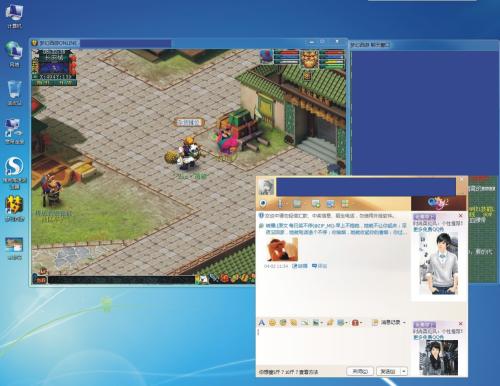
首先,我们要关注一下电脑的硬件配置。如果你的电脑配置较低,那么在运行全屏游戏时,就很容易出现卡顿现象。特别是显卡和CPU,它们是影响游戏性能的关键因素。
显卡:如果你的显卡性能不足,那么在处理游戏画面时就会变得力不从心,从而导致卡顿。
CPU:CPU负责处理游戏中的各种计算任务,如果CPU性能较差,那么在运行全屏游戏时也会出现卡顿。
2. 软件设置不当

除了硬件问题,软件设置不当也是导致全屏游戏卡的原因之一。
驱动程序:显卡驱动程序是影响游戏性能的重要因素。如果驱动程序过旧,那么就会影响游戏画面和性能。
电源设置:默认的平衡模式可能会限制CPU和GPU的性能,导致游戏卡顿。建议将电源设置调整为高性能模式。
后台程序:后台运行的不必要程序会占用系统资源,导致游戏卡顿。建议关闭不必要的后台程序。
二、全屏卡,这些方法帮你轻松解决
了解了全屏卡的原因,接下来我们就来聊聊如何解决这个让人头疼的问题。
1. 更新显卡驱动程序
首先,我们要确保显卡驱动程序是最新的。你可以通过以下方式更新显卡驱动程序:
NVIDIA显卡:打开NVIDIA GeForce Experience软件,点击驱动程序选项卡,然后点击检查更新。如果有新版本,点击下载并安装。
AMD显卡:打开AMD Radeon Software,点击检查更新。如果有新版本,点击下载并安装。
2. 调整电源设置
将电源设置调整为高性能模式,以确保电脑在游戏时能够提供最佳性能。
打开控制面板,选择电源选项,然后选择高性能模式。
3. 关闭不必要的后台程序
关闭不必要的后台程序,释放系统资源,从而提高游戏性能。
打开任务管理器,找到不必要的后台程序,然后结束它们。
4. 清理磁盘空间
清理磁盘空间,释放存储空间,从而提高电脑性能。
使用磁盘清理工具清理磁盘空间。
三、全屏卡,这些技巧让你畅享游戏乐趣
除了以上方法,还有一些技巧可以帮助你解决全屏游戏卡问题。
1. 以兼容模式运行游戏
右键点击游戏图标,选择属性,在兼容性选项中勾选以兼容模式运行,然后选择Windows 7或Windows 10(取决于你的系统版本)。
2. 调整游戏分辨率
降低游戏分辨率,可以减轻显卡的负担,从而提高游戏性能。
3. 使用第三方优化工具
使用第三方优化工具,如GameBooster等,可以帮助你提高游戏性能。
四、全屏卡,预防胜于治疗
我们要提醒大家,预防胜于治疗。为了避免全屏游戏卡问题,我们可以采取以下措施:
定期更新显卡驱动程序
保持电脑清洁
定期清理磁盘空间
关闭不必要的后台程序
亲爱的电脑小伙伴们,全屏游戏卡问题虽然让人头疼,但只要我们掌握了正确的解决方法,就能轻松应对。希望这篇文章能帮助你解决全屏游戏卡问题,让你畅享游戏乐趣!
